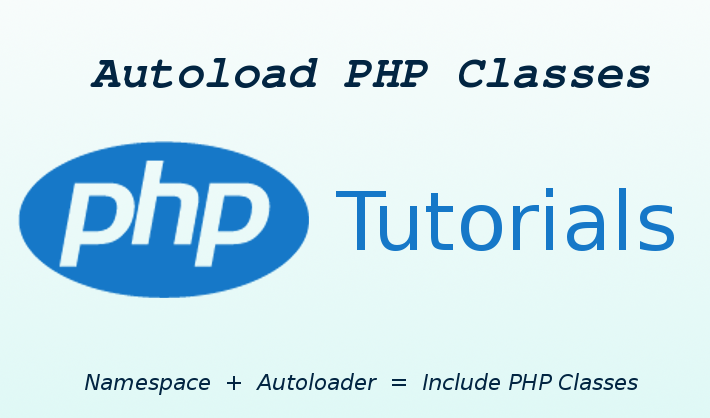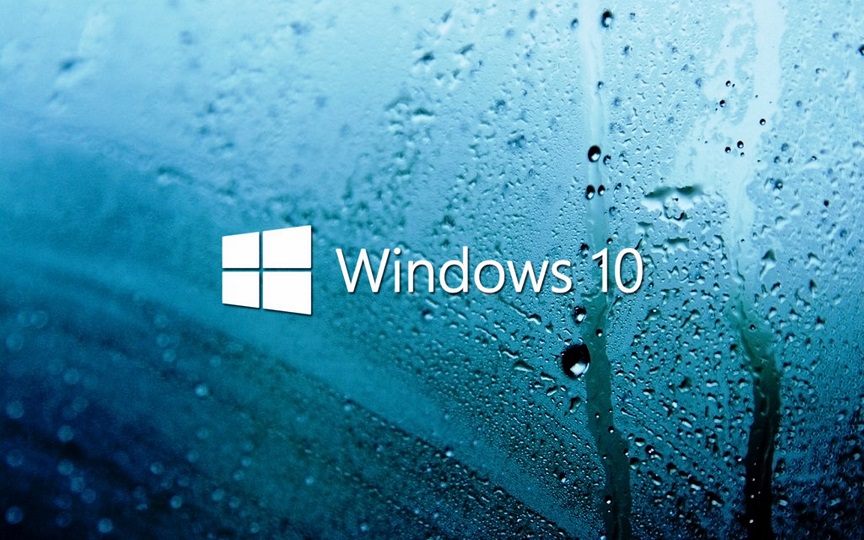Cách đổi hình nền tự động trên windows 10
Bài viết này sẻ giúp các bạn làm một vài thiết lập để hình nền tự động thay đổi sau 1 khoảng thời gian nào đó, tính năng này khá thú vị nó giúp wallpapers của bạn thêm sinh động, bớt nhàm chán chỉ với 1 hình nền duy nhất.
Hình nền tự động thay đổi sau 1 khoảng thời gian
Bạn vào Settings > Personalization -> Background. (Hoặc Windows + I > Personalization -> Background)
Ở đây bạn sẽ thấy Background và bạn cần phải chọn slideshow. Sử dụng Browse để chọn tất cả các hình ảnh trong thư mục nào đó mà bạn muốn show, để quá trình hoàn thành nó sẻ tự động thay đổi tuần tự các ảnh mà bạn đã chọn, nên để các ảnh trong cùng một thư mục để add vào nhanh và hiệu quả hơn.
Tiếp theo, bạn cần chọn khoảng thời gian để thay đổi hình nền. Bạn có thể chọn từ 1 phút, 10 phút, 30, 1 tiếng, 6 tiếng hoặc mỗi ngày. Sau khi chọn xong bạn có thể đóng trình đơn cài đặt và Windows 10 sẽ tự động thay đổi hình nền cho bạn.
Cập nhật….
Tắt chức năng desktop background slide khi sử dụng PIN
Nếu bạn sử dụng PIN thì nên tạm dừng chức năng desktop background slide này đi bằng cách thiết đặt trong Power Options
Bước 1: Click vào biểu tượng PIN ở khay hệ thống » Power Options

Bước 2: Chọn Change Plan Settings

Bước 3: Change advanced power settings

Bước 4: Cửa số tiếp theo bạn chọn như hình dưới ( Desktop backgroud settings » On battery chọn Paused » Apply)

Hy vọng bài viết sẽ giúp ích cho bạn!